Bật mí cách check iPhone cũ để không mua phải hàng dỏm
Bạn không có đủ tiền để mua một chiếc điện thoại mới còn nguyên seal. Bạn lựa chọn mua điện thoại cũ nhưng sợ mua phải hàng kém chất lượng. Bài viết sau đây của Bảo Hành One sẽ hướng dẫn bạn cách check iphone cũ để bạn có thể lựa chọn được chiếc điện thoại phù hợp với mình.

Việc biết cách check iPhone cũ trước khi mua mang lại lợi ích gì?
Khi mua bất kỳ thiết bị đã qua sử dụng, bao gồm cả iPhone, chúng ta cần nhận thức về các rủi ro tiềm ẩn về chất lượng sản phẩm. Để tránh những tình huống không mong muốn như máy hỏng, hàng giả, hay sử dụng linh kiện không chính hãng, việc tìm hiểu cách check iPhone cũ trước khi mua là vô cùng quan trọng. Khi bạn check iPhone kĩ càng bạn sẽ cảm thấy an tâm hơn khi mua sản phẩm đã qua sử dụng còn chất lượng khá tốt.

Xem thêm: Check IMEI iPhone tiếng Việt để không mua phải điện thoại dỏm
5 cách check iPhone cũ chính xác nhất
Để kiểm tra màn hình của iPhone, bạn có thể thực hiện 3 cách sau:
Kiểm tra bên ngoài của iPhone cũ
Khi mua một chiếc điện thoại iPhone cũ, kiểm tra hình thức bên ngoài là một yếu tố mà bạn không nên bỏ qua. Đối với người mua, việc đầu tiên cần quan tâm chính là hình thức bên ngoài của chiếc điện thoại, bao gồm mặt trước, mặt sau và khung viền.
Đầu tiên, hãy xem xét các góc viền của điện thoại. Hãy kiểm tra xem chúng có bị bóp méo hay không. Nếu bạn nhìn thấy bất kỳ dấu hiệu nào cho thấy góc viền đã bị biến dạng hoặc bẹp méo, vết tích này có thể làm ảnh hưởng đến cấu trúc tổng thể của máy và tình trạng hoạt động của điện thoại.
Tiếp theo, quan sát mặt sau của điện thoại. Hãy kiểm tra xem có bất kỳ vết xước nào trên mặt sau hay không. Nếu có, hãy xem chúng có nghiêm trọng hay chỉ là những vết xước nhỏ. Ngoài ra, hãy kiểm tra xem mặt sau có bị lõm do va đập hay không. Vì nếu điện thoại bị móp có thể làm ảnh hưởng đến hiệu suất và tính năng của điện thoại.

Xem thêm: Cách check nhà mạng iPhone lock chính xác nhất
Kiểm tra màn hình điện thoại
Đầu tiên, hãy thử đặt hình nền của iPhone sang màu đen. Kiểm tra xem màn hình có hiển thị các điểm sáng không tự nhiên hay không. Nếu bạn nhìn thấy các vệt sáng không đều trên màn hình, có thể là có vấn đề với màn hình LCD hoặc công nghệ hiển thị OLED. Điều có thể là màn hình đã bị hỏng hoặc sử dụng trong thời gian dài.
Tiếp theo, hãy chuyển hình nền sang màu trắng để kiểm tra. Đôi khi, màn hình iPhone cũ có thể có các vết ố hoặc hiện tượng "âm ảnh" - tức là hình ảnh trước đó vẫn còn hiển thị như một hình mờ sau khi đã chuyển sang nội dung khác. Nếu bạn nhìn thấy các hình ảnh phụ sau khi chuyển nền là dấu hiệu cho thấy màn hình đã được sử dụng lâu hoặc có vấn đề kỹ thuật.

Kiểm tra độ nhạy cảm ứng
Bạn có thể chạm và di chuyển một biểu tượng hoặc ứng dụng trên màn hình iPhone. Nếu biểu tượng dừng lại hoặc không phản ứng đúng với cách chạm tay của bạn tại một số vị trí, có thể cảm ứng ở đó có vấn đề. Hãy thử kiểm tra khả năng phản hồi và độ nhạy của cảm ứng trên khắp màn hình để đảm bảo hoạt động mượt mà.
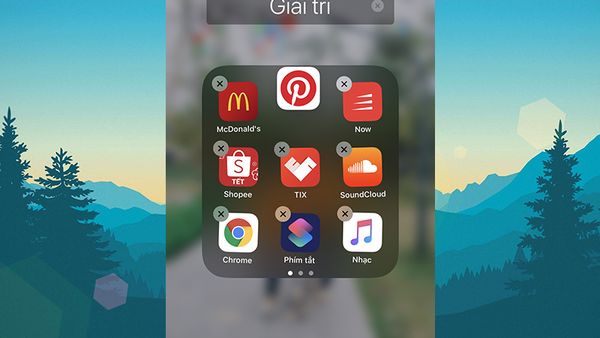
Xem thêm: Kiểm Tra Ngày Kích Hoạt iPhone Nhanh Chóng
Kiểm tra phím Home và phím âm lượng
Các phím cứng như phím Home và phím âm lượng thường được sử dụng thường xuyên trên iPhone. Hãy kiểm tra kỹ các phím cứng này trước khi mua để đảm bảo chúng hoạt động tốt. Hãy chắc chắn rằng phím có độ nhạy cao, không bị lệch hoặc khó ấn.

Cách check iphone cũ có bị khóa iCloud hay không
Để kiểm tra xem một chiếc iPhone có bị khóa iCloud hay không, bạn có thể thực hiện một số bước đơn giản để kiểm tra tình trạng iCloud trên thiết bị. Dưới đây là hướng dẫn chi tiết:
- Bước 1: Khôi phục cài đặt gốc trên iPhone bằng cách truy cập vào "Cài đặt" trên màn hình chính của thiết bị.
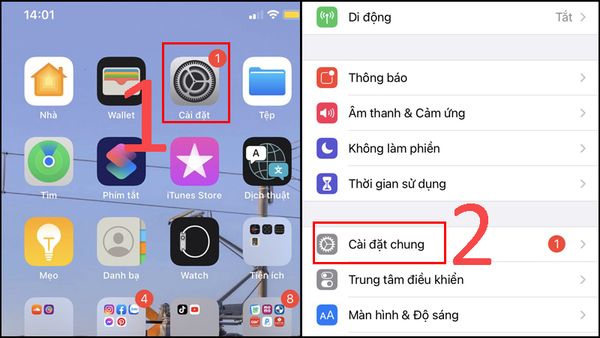
- Bước 2: Chọn "Cài đặt chung" và cuộn xuống để tìm mục "Đặt lại". Nhấp vào mục này để tiếp tục.
- Bước 3: Trong mục "Đặt lại", bạn sẽ thấy nhiều tùy chọn khác nhau. Hãy chọn "Xóa tất cả nội dung và cài đặt" để tiếp tục.
- Bước 4: Ở đây, bạn có hai lựa chọn để xóa dữ liệu trên iPhone của bạn. Lựa chọn "Sao lưu rồi xóa" sẽ cho phép bạn lưu trữ bản sao lưu dữ liệu trên iCloud trước khi xóa toàn bộ nội dung trên thiết bị. Lựa chọn này sẽ đảm bảo bạn không mất dữ liệu quan trọng. Tuy nhiên, nếu bạn không muốn lưu trữ bản sao lưu trước khi xóa, bạn có thể chọn "Xóa bây giờ".
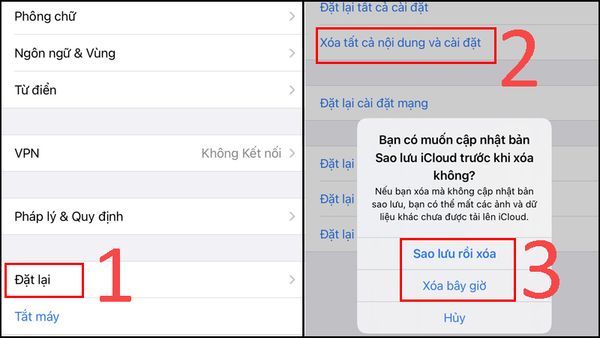
Lưu ý: Việc chọn "Xóa bây giờ" sẽ xóa toàn bộ dữ liệu trên thiết bị mà không có bản sao lưu nào.
Kiểm tra dung lượng pin
Khi kiểm tra dung lượng pin của một chiếc iPhone, có một vài điều quan trọng mà bạn nên lưu ý. Đầu tiên, hãy nhớ rằng nếu một chiếc iPhone đã qua sử dụng có dung lượng pin đạt 100% mà không còn thời hạn bảo hành, có thể đó là dấu hiệu cho thấy pin đã được thay thế và không còn là pin chính hãng.
Thực tế là không có chiếc iPhone nào đã qua sử dụng mà dung lượng pin vẫn đạt 100% hoàn toàn. Mức dung lượng pin tối đa mà một iPhone có thể đạt được chỉ là 99%.
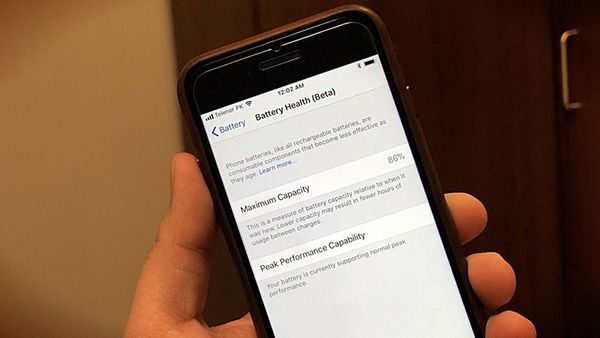
Xem thêm: Mách bạn một vài cách check pin iphone
Hy vọng bài viết trên đây của Bảo Hành One đã giúp bạn có thể yên tâm lựa chọn mua iPhone cũ khi bạn đã trang bị cho mình kiến thức về cách check iPhone cũ chính hãng. Biết được cách check bạn sẽ không phải mất tiền vì mua phải điện thoại hàng kém chất lượng.









